Cum pentru a curăța cookie-urile și memoria cache în browserele Chrome, Opera, Mozilla 1
Un cookie - o mică bucată de date pe care serverul trimite clientului Web. Ele se află pe dispozitivul utilizatorului și transmise de fiecare dată când o cerere este generat de serverul pe care le-a trimis.
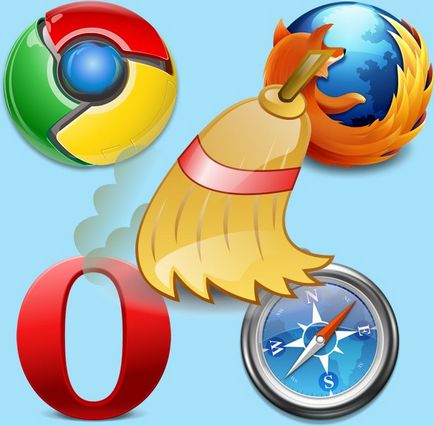
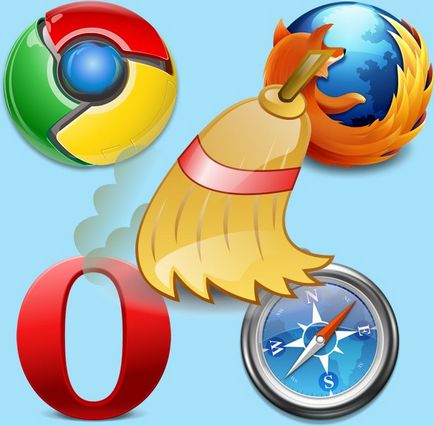
Serviti aceste bucăți de date pentru a identifica utilizatorul și stocarea paginii solicitate. Pe baza de cookie-uri, de exemplu, aranjate pentru completarea automată.
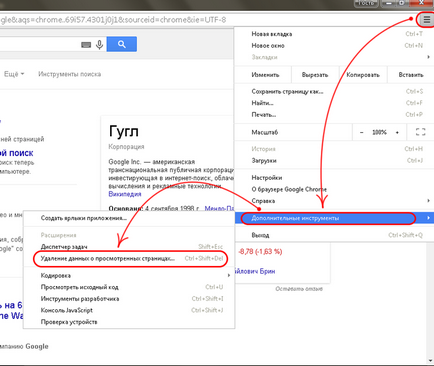
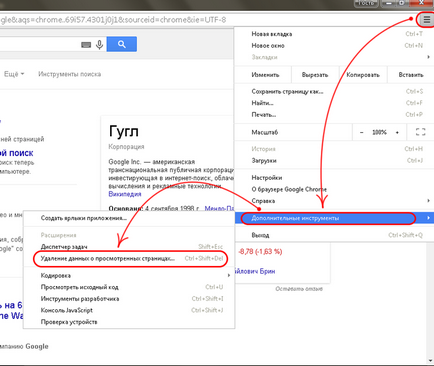
Memoria cache a browser-ul este un spațiu pe hard disk alocat pe care fragmente de pagini descărcate stocate (imagini, pagini splash și alte fișiere).
Fiecare pagină a vizitat pe Internet lasă o „bucată“ de ei înșiși în cache. Acest lucru reduce cantitatea de date care urmează să fie descărcate și urgentează lucrările browser-ului.
De ce aveți nevoie pentru a șterge memoria cache și cookie-urile?
curățare cookie este destinat în primul rând pentru a păstra confidențialitatea. Acestea conțin date personale ale utilizatorului și statistici vizitate pagini pentru fiecare site specific.
Accesați-l, utilizatorii pot naviga prin paginile numele cookie al proprietarului și pentru a obține date privind paginile vizitate. cookie-uri de Eliminare previne această posibilitate.
Atenție funcțiile cache utile au un dezavantaj. Utilizatorul nu poate detecta designul paginii de actualizare, pentru că browser-ul său se va încărca din cache.
În plus, atunci când vizitați mai multe pagini, memoria cache se înfundă cu date de la site-uri la care utilizatorul nu va reveni. Da, 0,5 la 1 GB în calculatoare moderne este un pic, dar este lipsa lor. Prin urmare, este mai bine să achiziționeze un obicei pentru a curăța browser-ul coș.
Toate browserele au o funcție de curățare fișierele cache și cookie-urilor. În unele este automatizat, dar răspunsul de frecvență nu este prea frecventă.
În plus, după o navigare activă sau vizitând numeroase pagini în căutarea informațiilor necesare pentru a efectua o astfel de procedură mai bună tine.
Pentru informații cu privire la modul de a face acest lucru în cele mai populare browsere de pe.
Pentru a curăța fișierele inutile de pe Chrome, trebuie mai întâi să faceți clic pe meniul din colțul din dreapta sus al butonului (cea cu trei bare orizontale sunt afișate).
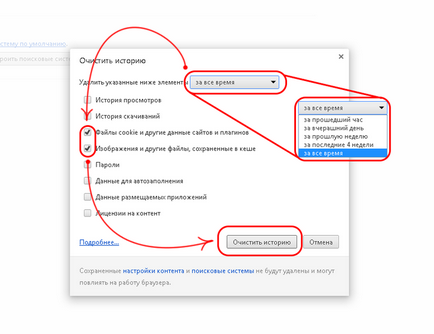
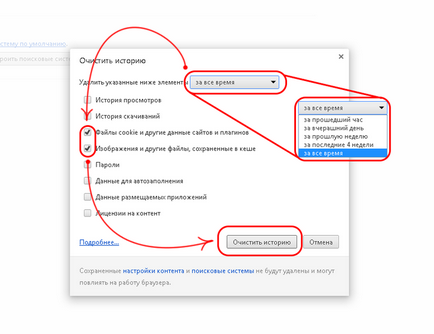
În această formă, trebuie să selectați mai întâi perioada care urmează să fie eliminate (de la o oră pentru a utiliza tot timpul).
La finalizarea setărilor vor face clic pe „Ștergeți istoricul“ și browser-ul va fi șters după câteva secunde.
Curățarea cookie și memoria cache în Opera începe pentru a deschide meniul din colțul din stânga sus al ferestrei de browser. Va trebui să selectați „Setări“.
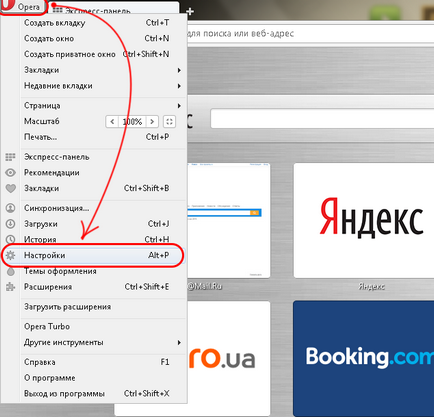
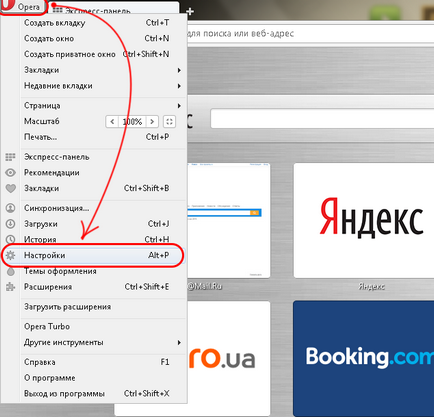
În tab-ul deschis acțiunilor necesare sunt efectuate în secțiunea „Securitate“. Asta este butonul „Ștergeți istoricul de navigare“. Potrivit ei împingând deschide formularul cu setările de curățare.
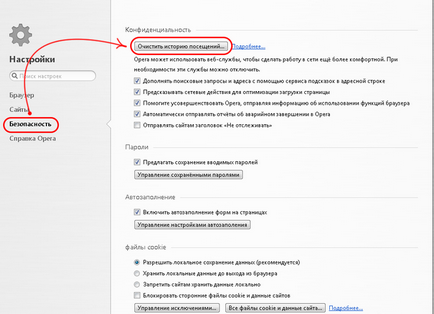
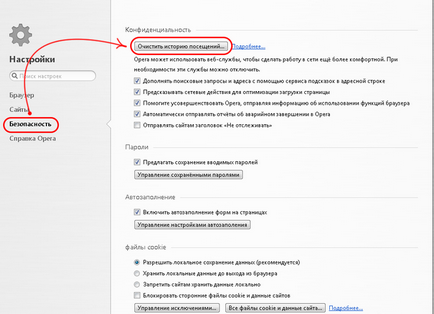
Primul pas - Selectați intervalul de timp pentru care datele acumulate pentru a fi șterse. Pentru o eficiență maximă, mai bine pentru a alege „de la început“.
Apoi, va trebui să aibă grijă de dispunerea corectă a checkbox. Pentru a elimina numai memoria cache și cookie-urile trebuie să rămână marcate numai punctele relevante.
procesul prin apăsarea tastei „Ștergeți istoricul de navigare“ poate fi lansat ulterior. După câteva secunde, procesul este complet.
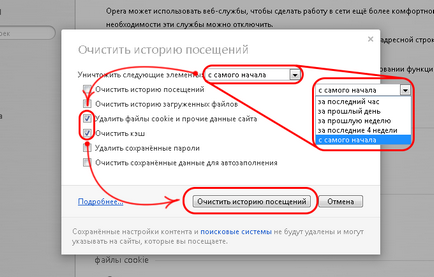
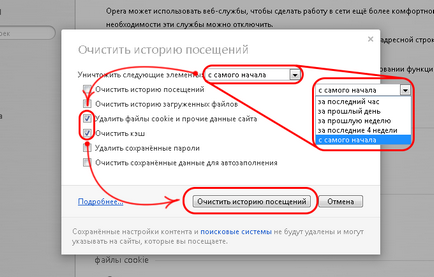
Deci, pentru început va trebui să deschidă meniul browserului, amplasat în colțul din dreapta sus al ferestrei (ca în Chrome este un buton cu trei dungi orizontale). Este icon distinge „Settings“ fereastra apare.
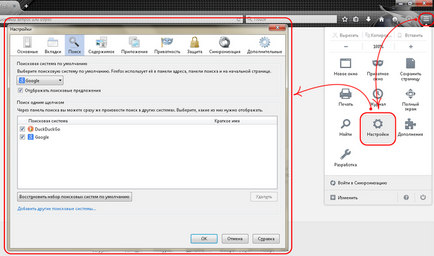
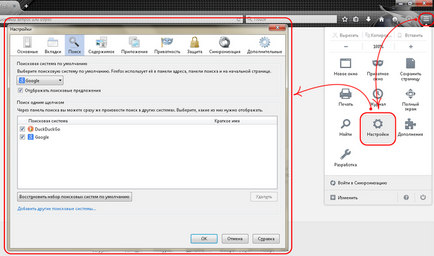
În această fereastră este secțiunea „Confidențialitate“, în care se dorește setări sunt situate. Odată selectată, veți găsi un link „șterge istoricul recent“, făcând clic pe care se va deschide și forma dorită în mijlocul ferestrei.
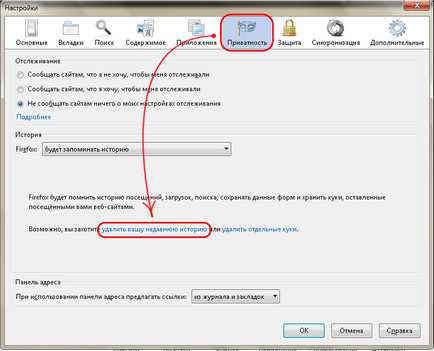
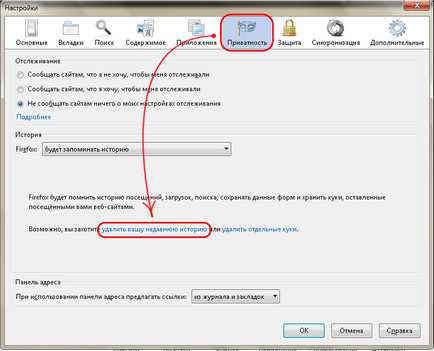
După selectarea perioadei necesare pentru a se asigura că numai documentele „Cookie-uri“ sunt marcate și „Cache“. Procesul de eliminare va începe după apăsarea „Clear Private Data Now“. De obicei, este nevoie de un pic de timp. Cu toate acestea, chiar și coșul cel mai înfundat nu este curățat mai mult de o jumătate de minut.
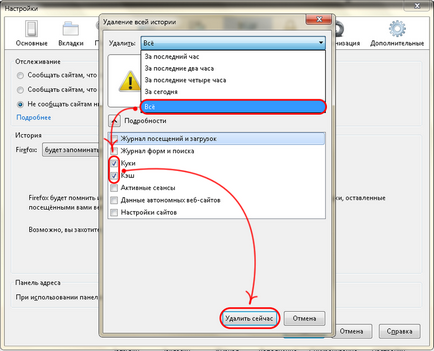
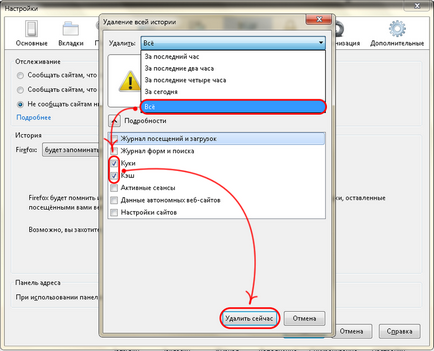
- Activitate: 13k
- Reputație: 299
- Sex: Masculin
Oleg Ivashinenko expert acum 1 lună
Pilgrim, Ctrl + F5 - este de a șterge memoria cache a browserului. Ie salvate „imagini“ - și nimic mai mult.
Nici unul salvate parole sau date pentru a completa formulare sau istorie - nimic nu este eliminat.
+Raspuns 8 Închide
Oleg Ivashinenko cunoscator- Activitate: 13k
- Reputație: 299
- Sex: Masculin
Oleg Ivashinenko expert acum 1 lună
Writer al nostru. clătite. Dar sursa a încercat. Să-i dea din cauza lui.
Pentru a șterge memoria cache, apăsați pur și simplu „Ctrl + F5“ pe orice browser.
Acest lucru este suficient pentru o reîmprospătare completă pagină.
+6 Răspuns Închide
Tom4chik nou venit- Activitate: 297
- Reputație: 0
- Sex: Femeie
Tom4chik nou venit acum 1 lună
+3 Răspuns Închide